Fotoattēlu un videoklipu pakešu rediģēšana savā iPhone tālrunī ir kļuvusi daudz vienkāršāka
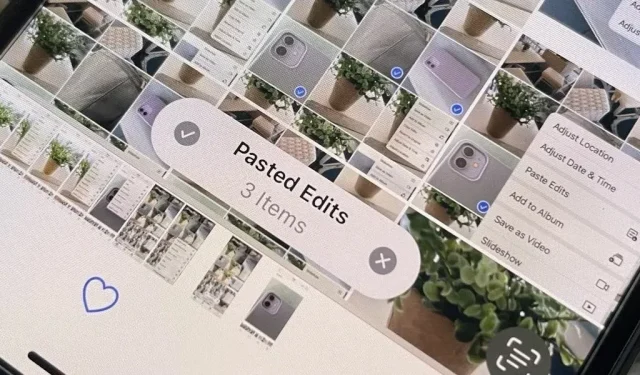
Lietotne Fotoattēli jūsu iPhone tālrunī ir ieguvusi nozīmīgu jaunu funkciju, kas ļauj vienlaikus rediģēt vairākus fotoattēlus un videoklipus. Tas nozīmē, ka jums vairs nav jāatceras visi vienā attēlā vai videoklipā veiktie pielāgojumi, lai mēģinātu sasniegt tādu pašu rezultātu citā fotoattēlā vai videoklipā.
Šis maģiskais rīks ir iekļauts operētājsistēmā iOS 16 — atjauninājumā, kas nodrošina citus parocīgus rediģēšanas rīkus, piemēram, fona noņemšanas rīku un atsaukšanas/atcelšanas pogas.
Kad veicat pielāgojumus fotoattēlam vai videoklipam vai vienkārši vēlaties izmantot tos pašus pielāgojumus no jau rediģēta fotoattēla vai videoklipa, jūs kopējiet izmaiņas, atlasiet fotoattēlu vai videoklipu, kuram vēlaties tās lietot, un ielīmējiet tos. Tas vien ir patiešām pārsteidzošs, taču vēl iespaidīgāk ir tas, ka varat vienlaikus lietot šos labojumus fotoattēlu un videoklipu grupai, ietaupot daudz laika pēcapstrādē.
Kādus labojumus var kopēt un ielīmēt?
Lielāko daļu izmaiņu, piemēram, filtrus, apgaismojuma intensitāti, pielāgojumus un dziļuma izmaiņas, var kopēt un ielīmēt starp fotoattēliem. Tomēr jūs nevarat kopēt un ielīmēt izgriezumus, marķējumus un atslēgkadrus no pakalpojuma Live Photos.
1. darbība. Atrodiet rediģēto fotoattēlu vai videoklipu
Ja jums jau ir rediģēts fotoattēls vai videoklips, no kura vēlaties kopēt iestatījumus, atrodiet to un pārejiet uz tālāk norādīto 2. darbību. Pretējā gadījumā atveriet attēlu vai videoklipu, kuru vēlaties rediģēt, noklikšķiniet uz Rediģēt un veiciet nepieciešamās izmaiņas. Pēc tam varat palikt redaktorā vai noklikšķināt uz Gatavs, lai to aizvērtu.
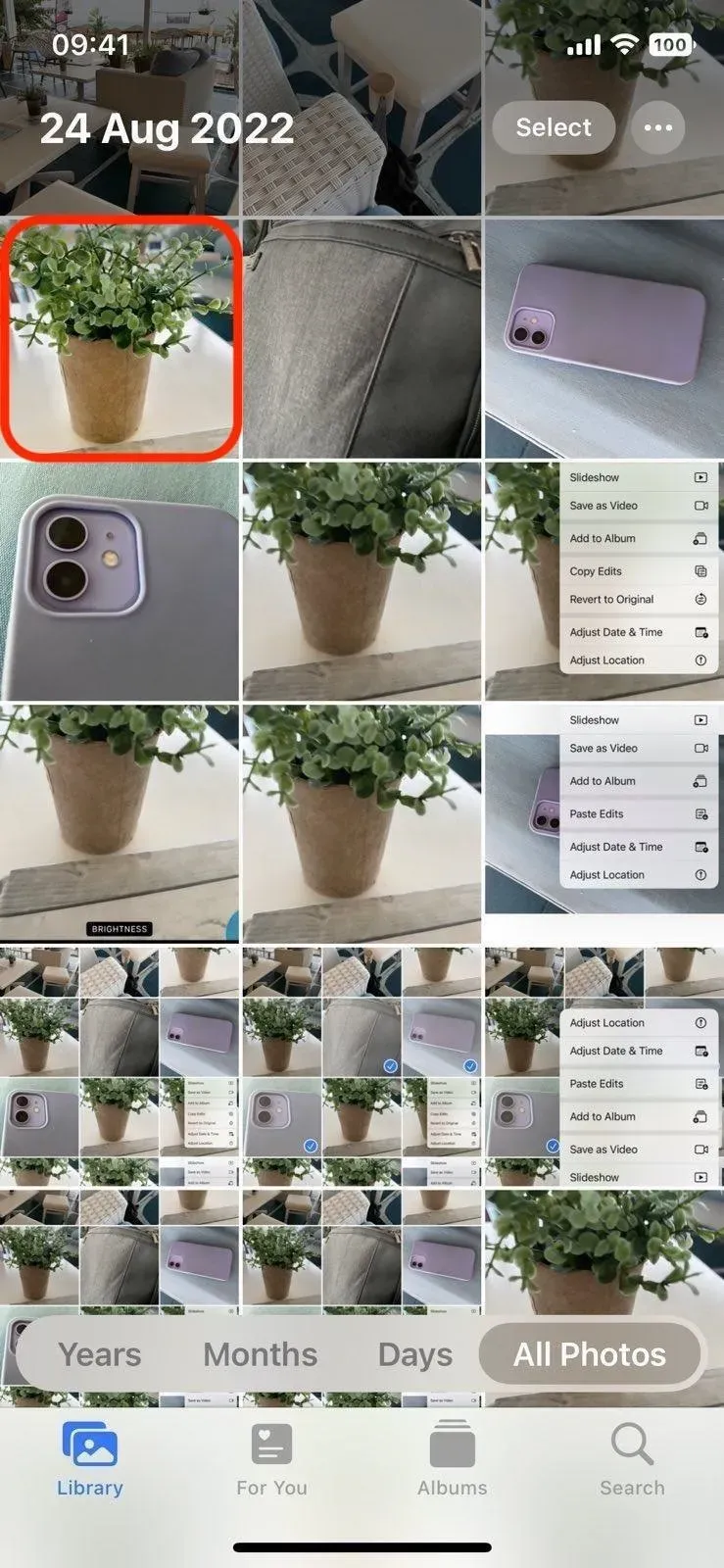
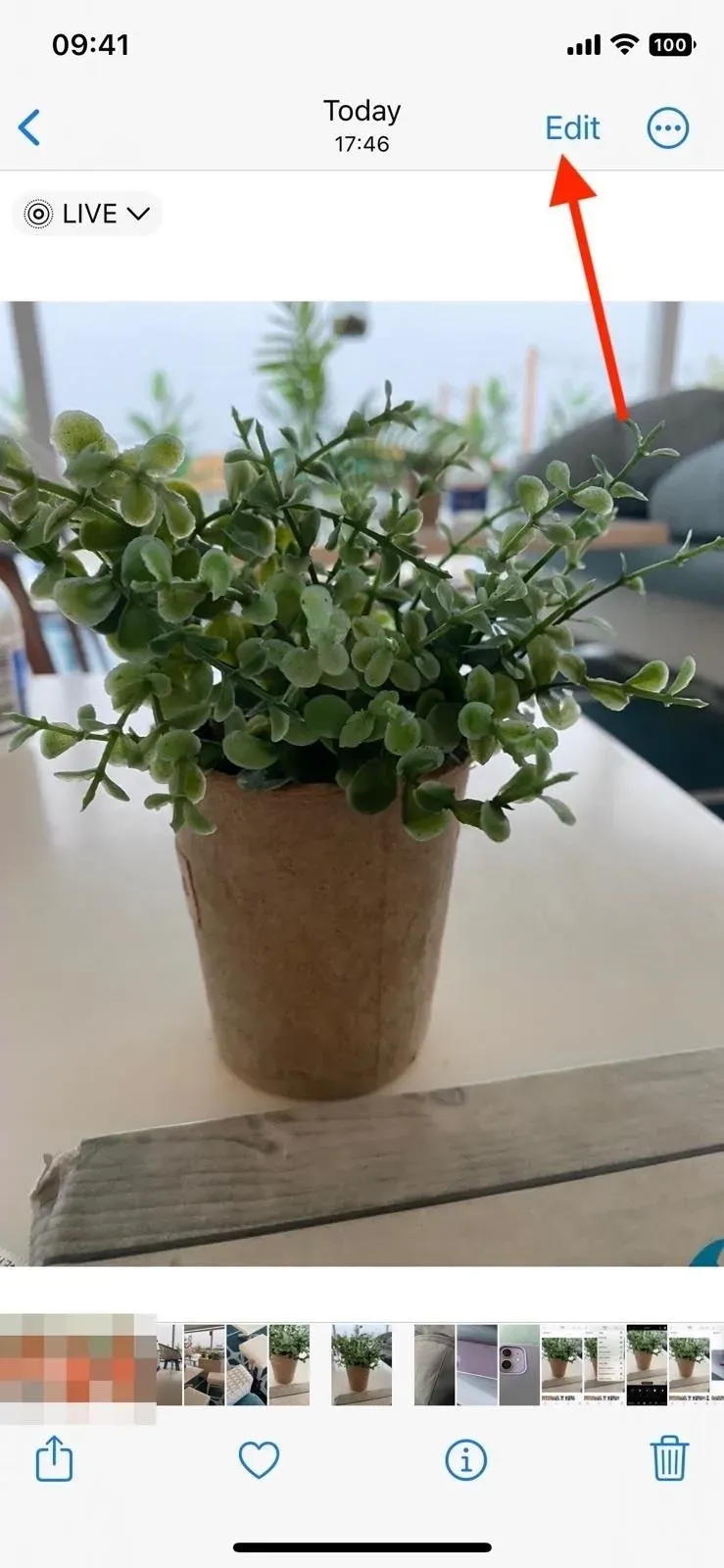
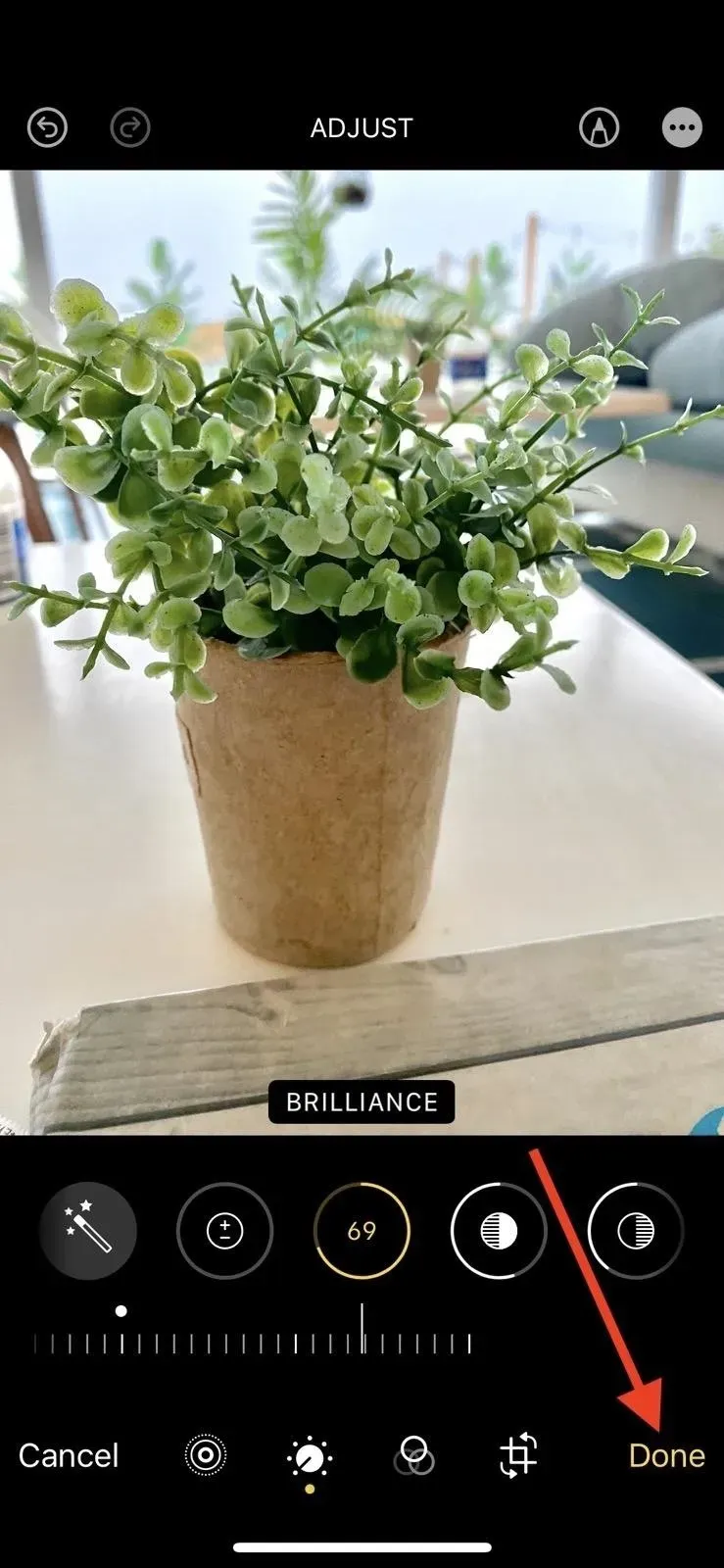
2. darbība. Kopējiet fotoattēlu vai videoklipa labojumus
Redaktorā vai, skatot rediģētu fotoattēlu vai videoklipu, pieskarieties elipses pogai (•••) un izvēlnē atlasiet Kopēt izmaiņas. Ja skatāt fotoattēlu vai videoklipu albuma skata režģī, varat pieskarties tam un turēt un pēc tam pieskarties Kopēt izmaiņas.
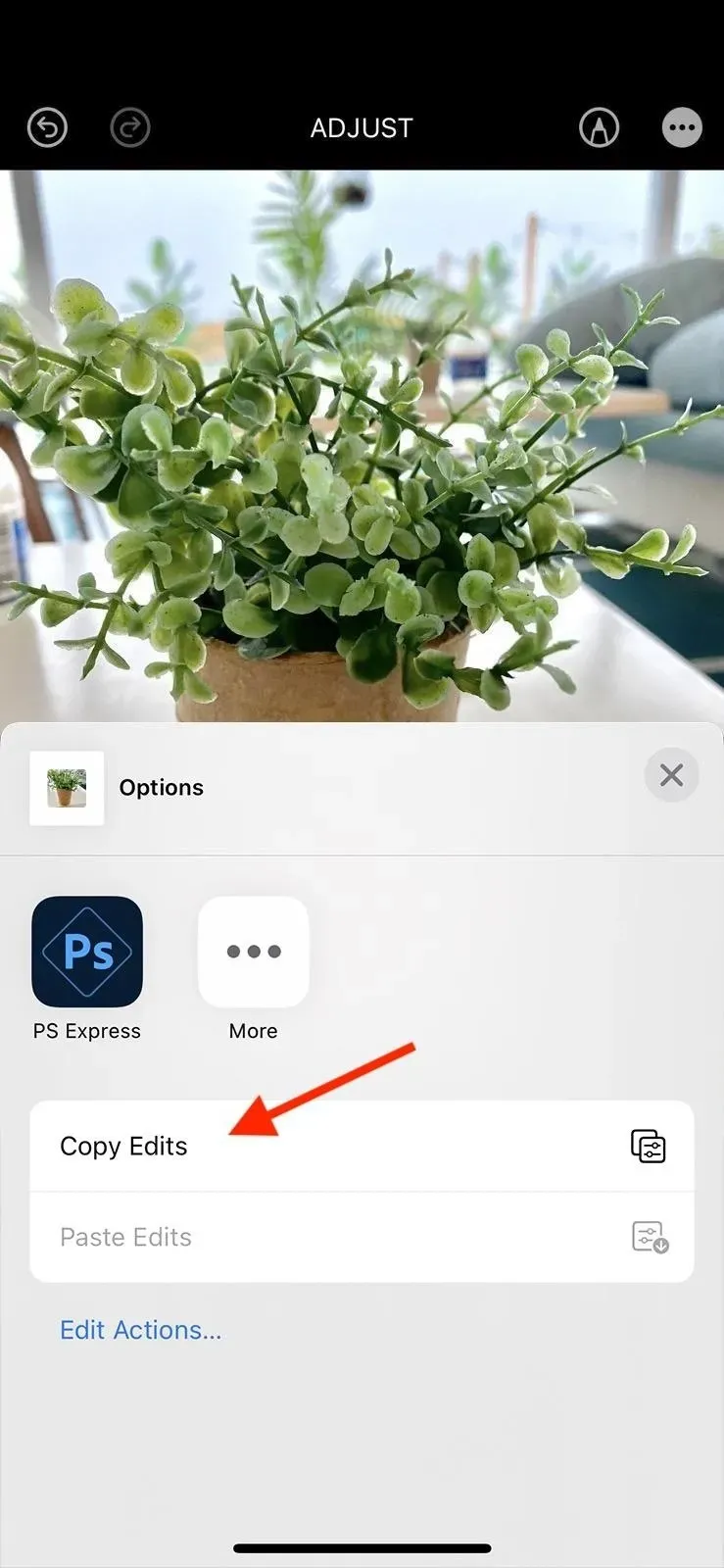
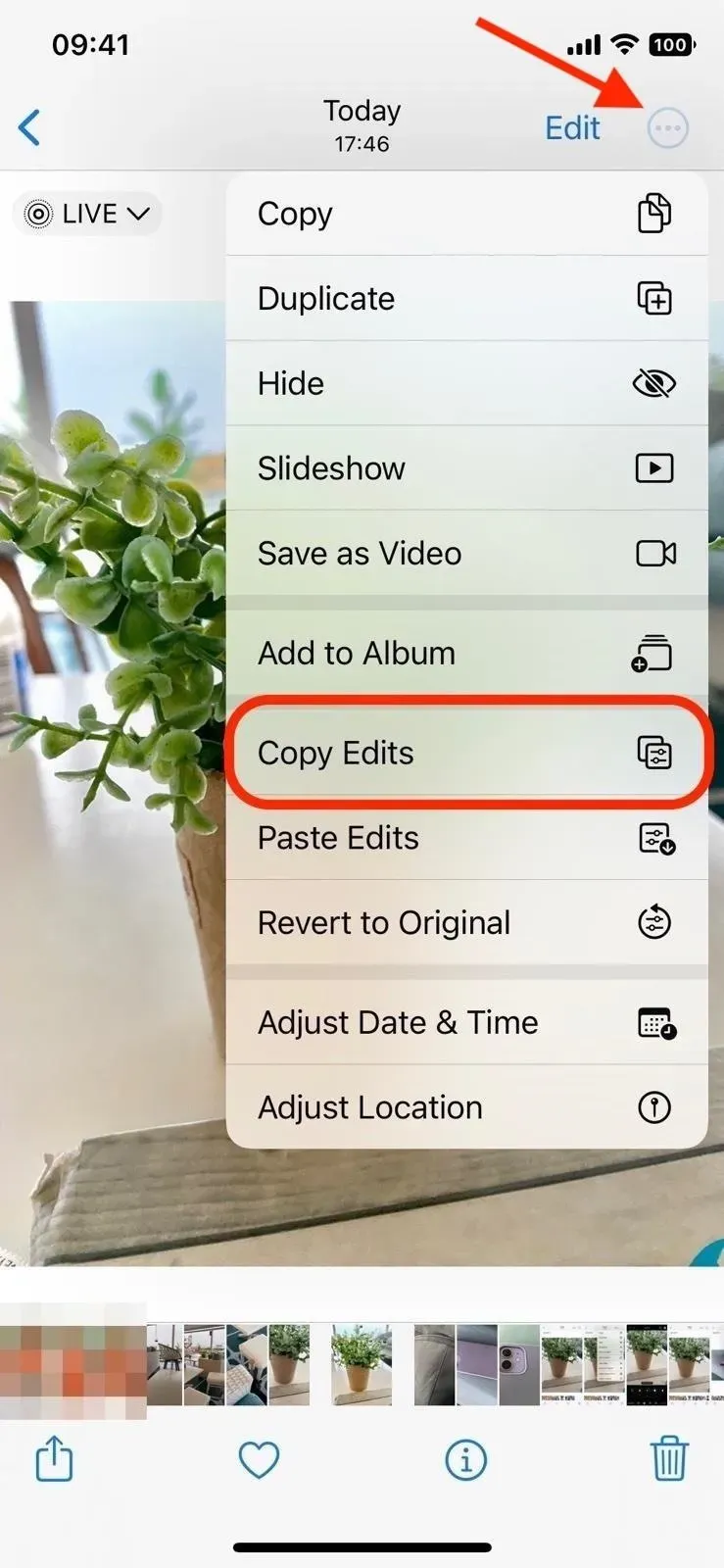
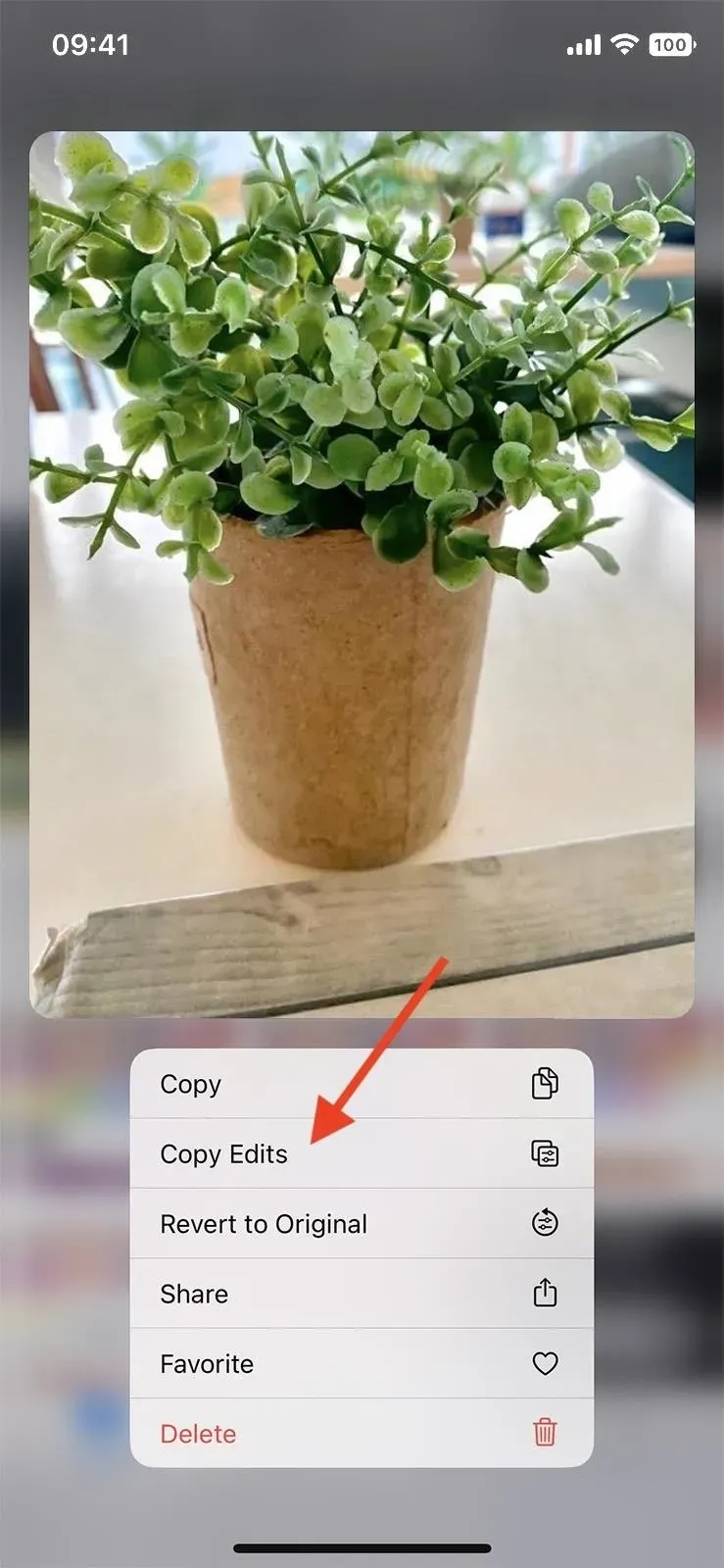
3. darbība. Ielīmējiet fotoattēlu vai videoklipu labojumus
Ja joprojām izmantojat fotoattēlu vai video redaktoru, noklikšķiniet uz Gatavs, lai izietu. Tagad varat ielīmēt labojumus jebkurā citā fotoattēlā vai videoklipā vai lielapjoma rediģēt fotoattēlu un videoklipu grupu.
Lai ielīmētu izmaiņas vienā attēlā vai videoklipā, skatiet to vai atveriet tā redaktoru, pieskarieties elipses pogai (•••) un izvēlnē atlasiet Ielīmēt izmaiņas. Varat arī pieskarties un turēt fotoattēlu vai videoklipu albuma skata režģī un pieskarties Ielīmēt izmaiņas. Kad tas būs izdarīts, jūs redzēsit apstiprinājuma ziņojumu ar tekstu “Izmaiņas ir ielīmētas”.
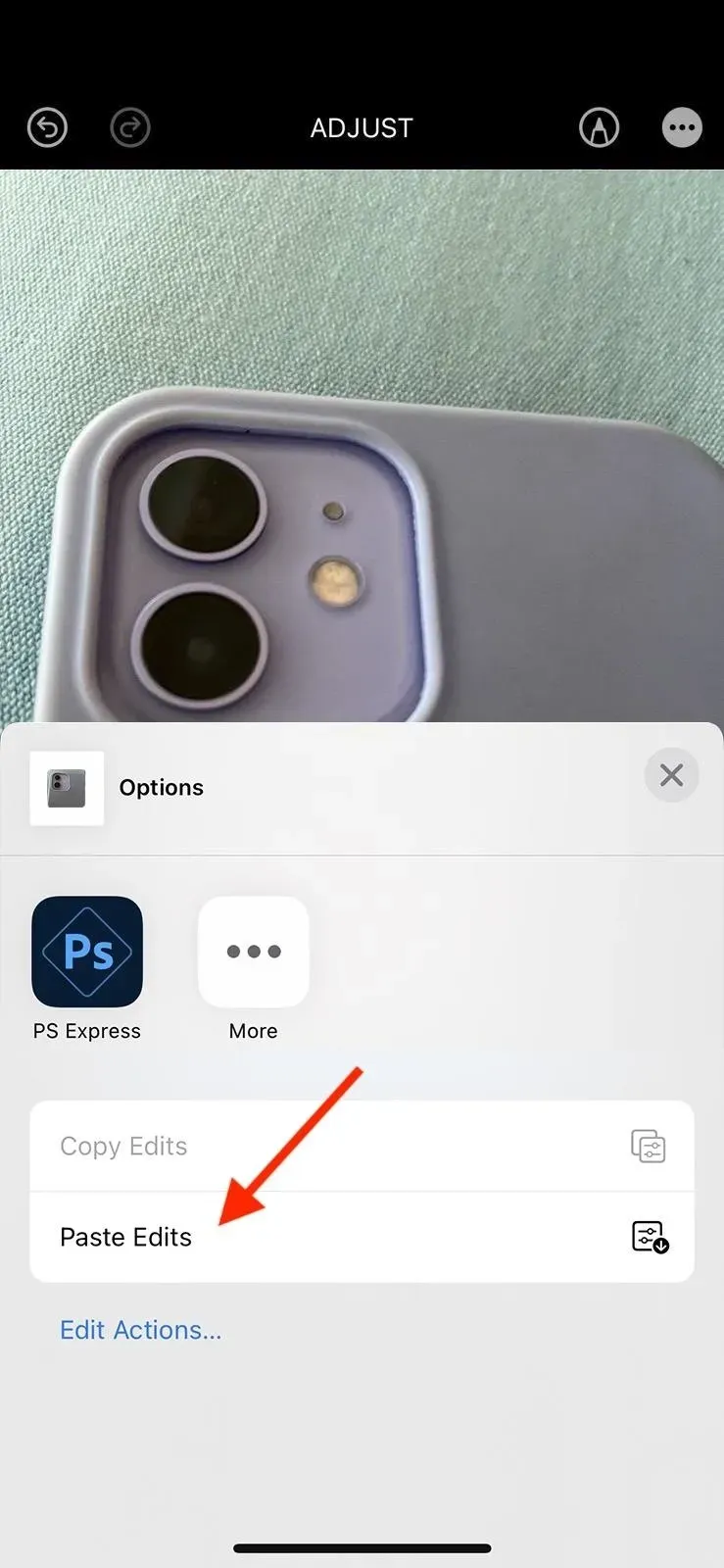
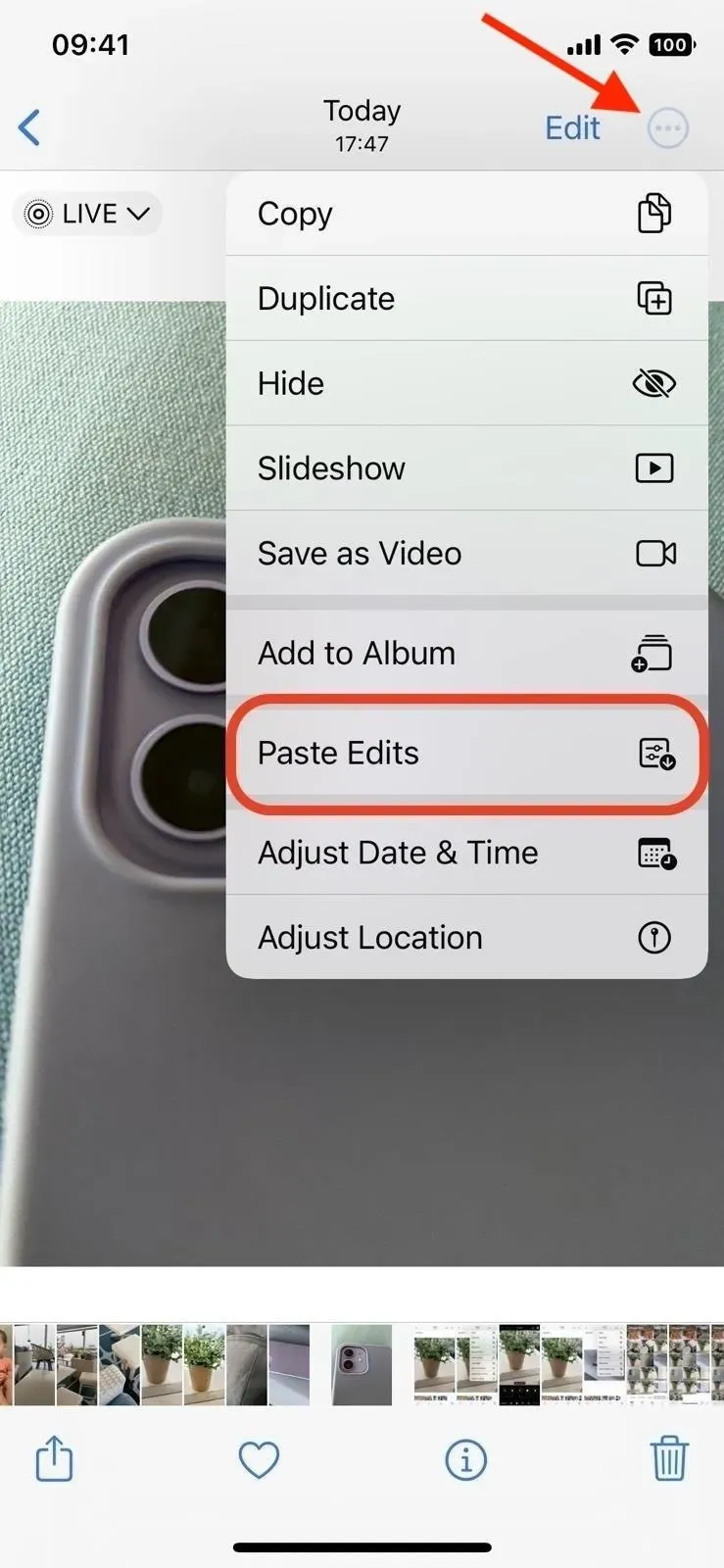
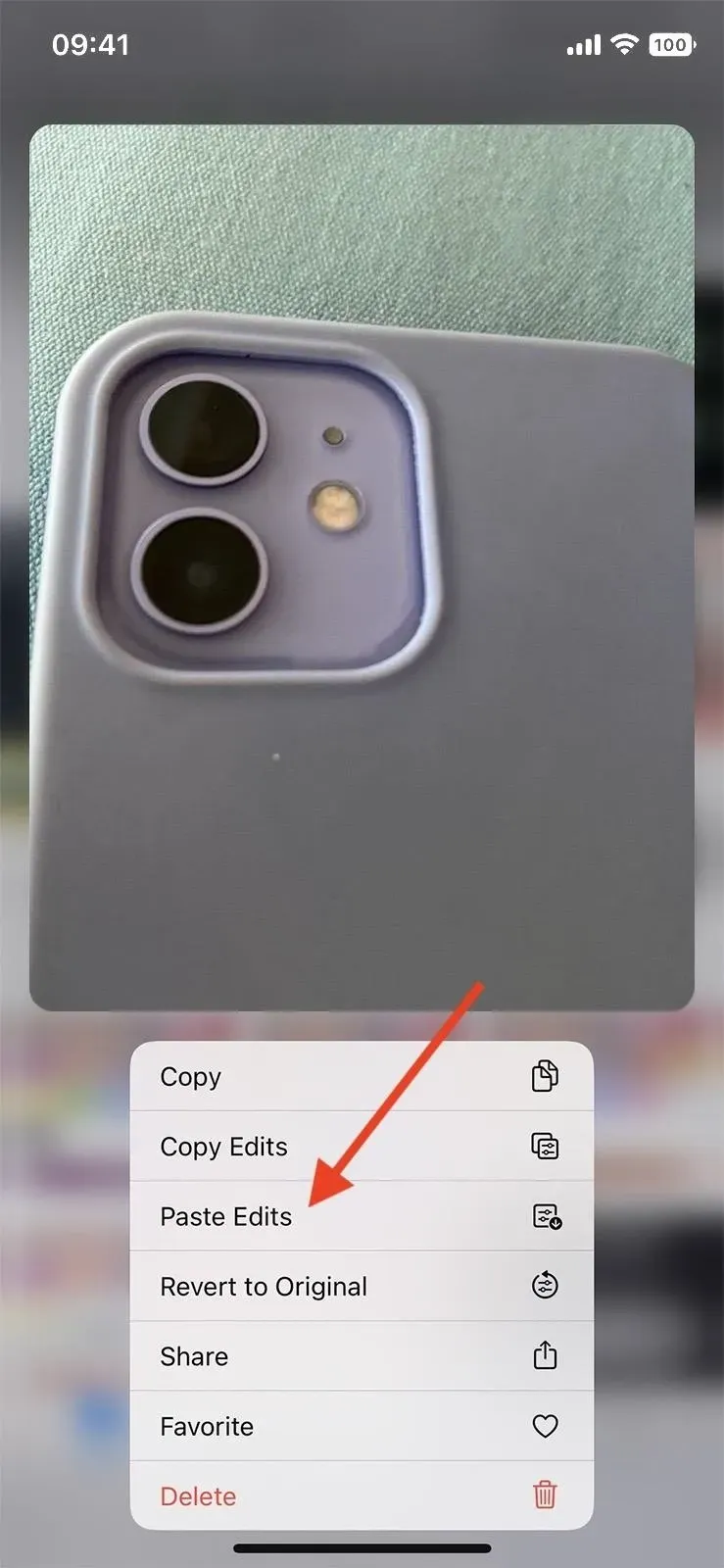
Lai ielīmētu vairāku attēlu vai videoklipu labojumus, atveriet albumu, kurā tie visi ir, un režģa skatā noklikšķiniet uz “Atlasīt”. Pieskarieties katram vienumam, kuru vēlaties mainīt, lai to atlasītu, vai velciet, lai atlasītu vairākus vienumus pēc kārtas. Kad viss ir atlasīts, noklikšķiniet uz elipses pogas (•••) un atlasiet Ielīmēt izmaiņas.
Kad tas būs izdarīts, jūs redzēsit apstiprinājuma ziņojumu ar tekstu “Izmaiņas ir ielīmētas”. Tomēr, ja vienlaikus ielīmējat izmaiņas daudzos vienumos, varat pamanīt progresa joslu, tāpēc uzgaidiet iPhone tālrunim dažas sekundes, lai pabeigtu.
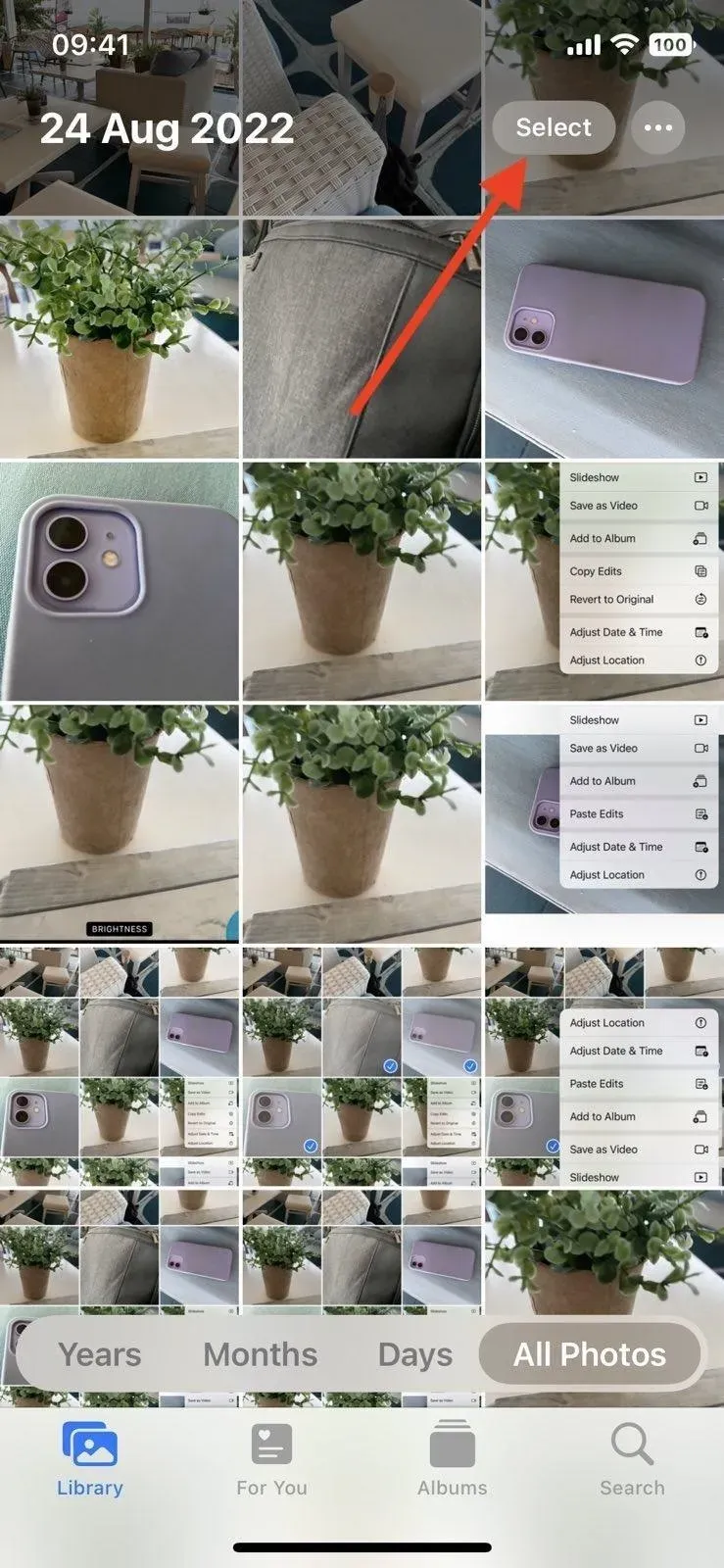
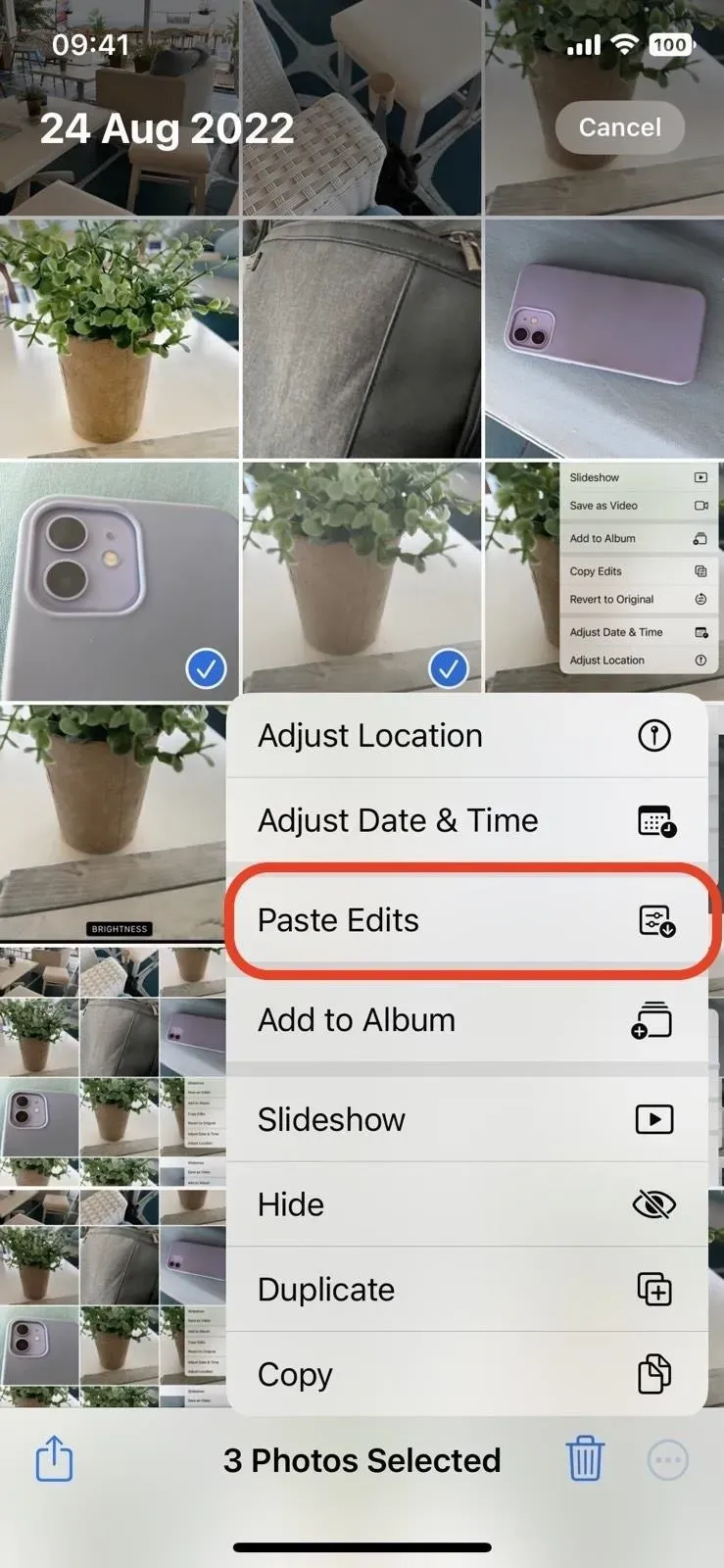
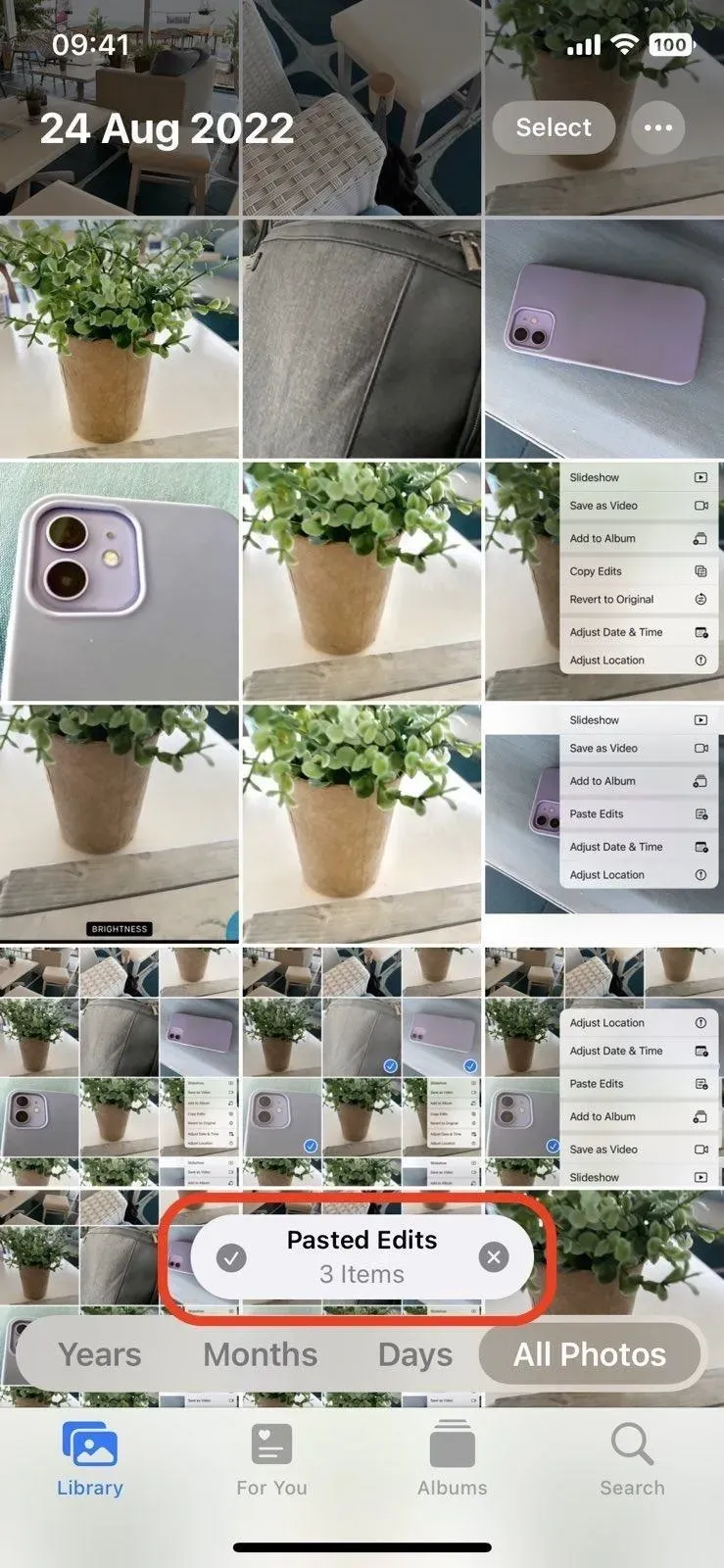
Kā atsaukt ielīmētos fotoattēlu un videoklipu labojumus
Ja kādreiz vēlaties atsaukt ielīmētās izmaiņas, varat doties uz attiecīgā fotoattēla vai videoklipa redaktoru un noklikšķināt uz “Atjaunot”. Varat arī nospiest un turēt kādu vienumu albuma režģa skatā un atlasīt Revert to Original. Varat pat izmantot atlases rīku, lai atlasītu vairākus vienumus, un izmantot Revert to Original no elipses izvēlnes (•••), lai tos visus atjaunotu uzreiz.



Atbildēt